

Jika Anda menggunakan fitur aksesibilitas seperti VoiceOver di perangkat Mac atau iOS Anda, Anda juga dapat menggunakannya di HomePod Anda.
VoiceOver adalah fitur bermanfaat untuk tunanetra yang memberi tahu Anda dengan lantang apa yang terjadi pada perangkat Anda. Plus, Anda dapat mengontrolnya dengan gerakan sederhana.
Jika Anda ingin mengatur ini dan mulai menggunakannya pada speaker pintar Apple Anda, itu sangat mudah dilakukan. Berikut cara mengaktifkan dan menggunakan VoiceOver di HomePod di iOS dan Mac.
Aktifkan VoiceOver di HomePod
Menggunakan Rumah aplikasi pada perangkat iOS Anda atau Mac, lakukan hal berikut untuk mengaktifkan VoiceOver.
Di iPhone dan iPad
1) Ketuk dan tahan ikon HomePod Anda lalu ketuk Pengaturan.
2) Pilih Aksesibilitas.
3) Memilih VolceOver dan nyalakan slider untuk mengaktifkan fitur.
4) Ketuk panah belakang di bagian atas untuk kembali ke Pengaturan Perangkat dan ketuk Selesai.
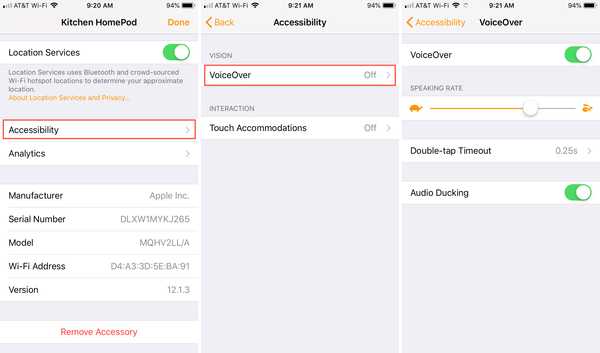
Di Mac
1) Klik dua kali ikon HomePod Anda dan klik Tombol pengaturan atau klik kanan dan pilih Pengaturan.
2) Pilih Aksesibilitas.
3) Memilih VolceOver dan nyalakan slider untuk mengaktifkan fitur.
4) Klik panah kembali di bagian atas untuk kembali ke Pengaturan Perangkat dan klik Selesai.
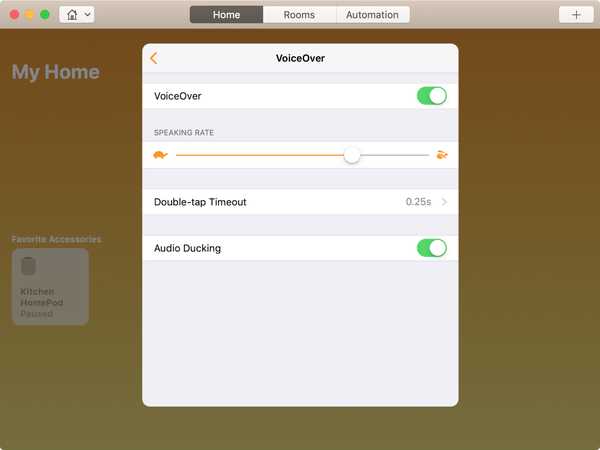
Anda akan melihat layar iOS dan Mac VoiceOver bahwa Anda dapat menyesuaikan Laju Bicara, Ketuk dua kali, dan Peredaman Audio saat Anda berada di sana.
Gunakan gerakan VoiceOver di HomePod
Setelah VoiceOver diaktifkan di HomePod, Anda dapat mengontrolnya dengan gerakan di atas perangkat jika Anda mau..
- Ketuk atau seret: Siri memberi tahu Anda nama kontrol yang Anda sentuh dan memilihnya.
- Ketuk dua kali: Gunakan kontrol yang dipilih.
- Ketuk dua kali dan tahan untuk volume: Sesuaikan volume saat Anda memegang kontrol.
- Ketuk dua kali dan tahan untuk bermain / jeda: Gunakan Siri.
- Ketuk tiga kali: Lewati pemutaran lagu saat ini.
- Ketuk empat kali untuk musik: Mainkan lagu sebelumnya.
Membungkusnya
Jika Anda menemukan fitur VoiceOver bermanfaat di iPhone, iPad, atau Mac Anda, lalu mengapa tidak menggunakannya di HomePod Anda juga? Apakah ini fitur yang Anda gunakan di HomePod dan jika demikian, apakah Anda memiliki tips sendiri yang ingin Anda bagikan?











